書籍の裁断 おすすめは?
最終更新日 2012-06-22 02:36
自炊の最初の手順は、本や雑誌の裁断になります。
最近では裁断せずにスキャンする方法もあることにはありますが(デジカメで取り込む)、画質や手間がかかることを考えると、裁断してドキュメントスキャナで取り込むのがオススメです。
Sponsored Link
裁断するには3通り
書籍を裁断するアイテムには、大きく分けて以下の3つ。
| 種類 | 長所 | 短所 |
大型の裁断機 |
|
|
ローラー式裁断機 |
|
|
ローラーカッター |
|
|
私が行なっている裁断方法は、ローラー式裁断機とローラーカッターの2種類。
実はローラー式裁断機は、ローラーカッターをレールにつけてカッターマットにくっつけたような製品で、仕組み的にはほとんど変わりません。
で、どの方法がおすすめかというと・・・
タイプ別
大型の裁断機
最も人気があるタイプですが、個人的にはあまりおすすめできません。
というのも重い!だいたい15~20kgほどの重さがあります。
広い部屋がある人や、オフィスのような仕事場で使う場合であれば出しっぱなしというか、専用のスペースを確保しておいて、あとはセットして切断するだけ。なんてことが出来る人であればおすすめできますが、裁断するたびに押し入れから出して・・・なんて人にはおすすめできません。
持ちやすい形状であれば15~20kgでも、それほど重たく感じないかもしれませんが、この形状で「刃」が付いているとなると、体感的には1.5倍の重さを感じるでしょう。
このタイプの裁断機のメリットとしては、他の2種類の裁断方法が一度に40~50ページしか裁断できないのに対して、一気に200ページのような数百ページ単位で裁断できる点です。
製品によっては文庫本や雑誌程度であれば、分割せずに一度に裁断できるでしょう。
よって、部屋が広いか仕事で裁断する必要があり、裁断する本や雑誌が数百、数千冊レベルの人にはおすすめできますが、そうでない人はおすすめできません。
ローラー式裁断機

私が購入したカール事務器 ディスクカッター DC-210N。
意外と軽く(2.6kg)、薄い(8センチ)ので場所を取りません。
B3程度の大きさですが、立てかけられるのでどこにでもしまうことができます。
一度に40~50ページほどしか裁断できませんが、マンガのような単行本なら5分割程度にすれば、あっという間に裁断できてしまいます。

3つの裁断方法で最も安全で怪我をしにくいです。
刃は、「ロールカッター」とほぼ同じで丸い刃をスライドさせてカットします。
そんなもので本当にカットできるのかな?なんて思いましたが、40ページ程度の枚数だと2往復できれいにカットできます。
他の2つの方法に比べて、最も一度に裁断できる枚数は少ないのですが、大型の裁断機に引けをとらない切断面の綺麗さや、均一に切断できるので最もオススメです。
数百冊程度の裁断をする予定があれば、このタイプを選べば間違いないでしょう。
消耗品は丸い刃と刃が当たるマットですが、それほどすぐに痛むこともなく、1つ1つが安いので、コスト的にもおすすめできると思います。
ロールカッター

こんなもので上手に裁断できるのかな。と思って、安かったこともありダメ元で購入しましたが、使ってみてびっくり。(笑)
メチャメチャ簡単にきれいに切断できます。
カッティングマット(1,300円程度)と定規
(300~400円)が必要になってきますが、ローラーカッターが700円程度なので、2500円前後で裁断システムを揃えることができます。
週刊アスキー程度の雑誌であれば、分割せずに一度で裁断できてしまいます。
雑誌の分割は、結構めんどくさいので一度で雑誌が裁断できるメリットは大きいです。
ただし、実際に使ってみるとわかるのですが、結構怖いです。(笑)
数冊裁断すると慣れて怖くなくなりますが、初めて断裁するときは、いつか指を切断してしまうんじゃないか。と思うほど怖かったです。

雑誌を自炊する機会が多い人や、とりあえず自炊を始めてみたい人、それから他の裁断方法を使っている人も、安く場所も取らないので用意しておくといいかもしれません。
私の場合は、ローラーカッターを購入してからほとんどこちらを使っています。
ただし、分厚い本を分割して切断する場合、それぞれ同じ位置を裁断することが難しいのと、1回の切断に時間が掛かるのがデメリットです。
最大のデメリットは、他の2つの方法と違いずれる可能性があること。
定規にぴったりつけて切断しているつもりでも、曲がっていた。なんてことも起きる可能性があります。
そのため、大事な書籍等は他の手法で行うほうがいいかもしれません。
お手軽な入門機としては最もおすすめの裁断機です。
タイプ別おすすめ裁断方式
- 大型の裁断機
- 仕事で使用する人
- 電子化する書籍が数千冊レベル
- ローラー式裁断機
- 個人での使用
- 電子化する書籍が数百冊レベル
- ローラーカッター
- 雑誌がメイン
- お金を掛けたくない人
- 収納スペースがない人

裁断作業はそれほど苦痛な作業ではありません。
めんどくさがり屋な私でも、ローラー式裁断機を使ったらあっという間にこれだけのページ数を裁断できてしまいました。
だいたいこの量で15分か20分、慣れれば10分ぐらいでカットできちゃいます。
裁断手順
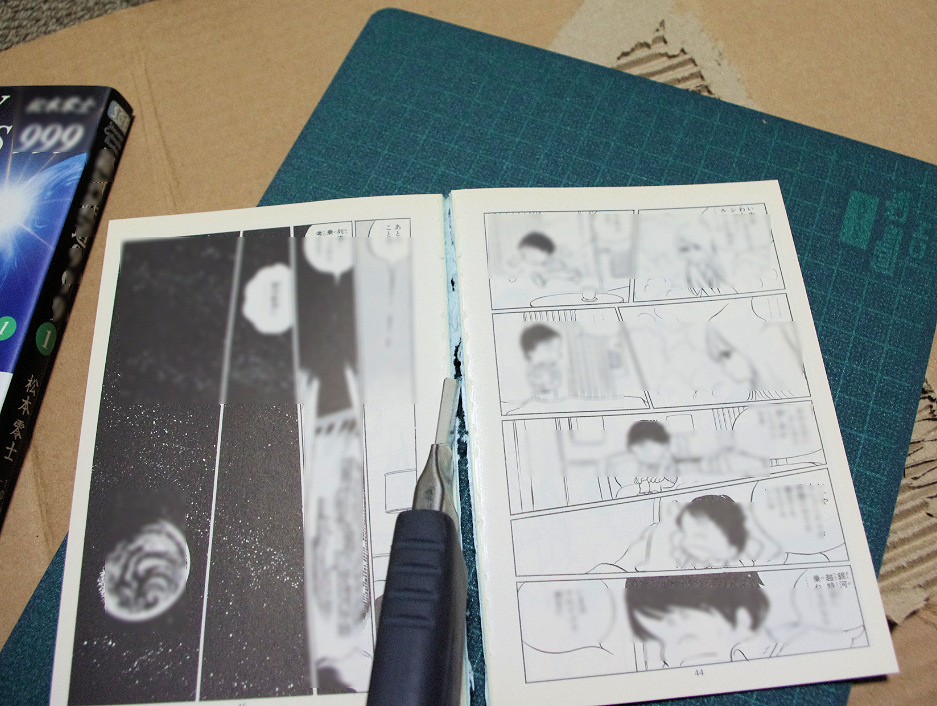
大型の裁断機でも、マンガのような単行本の場合はいくつか分割する必要があります。
単行本や文庫本のようにノリで製本されているタイプは、普通のカッターで簡単にバラすことができます。
新しい切れるカッターを使えば、2~3回刃をスライドさせれば分割できるでしょう。

マンガであればだいたい5分割ほどすればOK。
ローラー式裁断機の場合は、表紙のような厚紙ごとカットする場合は40ページ。
それ以外の普通のページだけなら、50ページは断裁できます。

ドキュメントスキャナでスキャンすれば、自動的にPDF化してくれます。
ソフトによってはOCRと言って、文字を分析してテキストデータとして扱ってくれます。
注意点

数十冊程度の裁断であれば、ほとんど刃は痛みません。が、ホッチキスで製本されている雑誌などは、ホッチキスごと切断しようとすると刃を痛めてしまいます。
ホッチキスの針を簡単に外せるリムーバーを用意しておくこと。

カッターマットは色々なタイプが販売されていて、小型のものであれば100均でも売られていますが、安価な製品は単なる固いゴムでしかありません。
UCHIDAのカッターマットはプロのデザイナーが使用するカッターマットで、表面が特殊加工してありカッターで傷つけても傷が付きません。
表面が柔らかく滑りにくいので、非常に使いやすいです。
私は20年以上使い続けていますが、全く表面は傷んでいません。
そもそも自炊は行うべきか

自炊して電子書籍化するメリットは、本や雑誌の収納スペースを減らすぐらいしかメリットはありません。
私の部屋の本棚ですが、これが全部小さなSDカードやiPhoneに電子化して収めることができちゃうんです。
一度電子化すれば、クラウドサービスなどを利用すれば会社にいようが、電車の中だろうが、iPhoneのような端末があればどこでも読むことができます。
が、それ以外のメリットというとなかなか見当たりません。
そもそも本は液晶などに比べて、文字が非常に読みやすく目が疲れません。
また紙でできているため、非常に軽いです。
iPadは700gもありますが、これは中身が詰まった500mlのペットボトルよりずっと重いです。
iPhoneのような軽い端末もありますが、画面が小さく取り込んだ書籍によっては非常に読みにくいです。
それ以外にもバッテリーを消耗するし、何より裁断してスキャナーで読みこまなきゃならない。
じゃあ、本のままでいいじゃん。って気もしますが、私のような掃除が苦手な人間は、書籍の収納スペースがなくなる。というのは、非常に魅力的。
さらに仕事の合間に本でも読もうかな。なんて気になってきている今の私には、どこでも読めるというのは魅力なんです。
そもそもiPhoneやらスキャナーやらをあれこれ使いこなすこと自体が好きだ。ってのもあるんでしょうけれど。

4コマ漫画は、小さなiPhoneやスマートフォンにぴったり!
サザエさん全巻を大人買いしようともくろみ中。
iPhoneは液晶が超高解像度なので、まるで紙に印刷されたままを読んでいるよう。

文庫本などを読み込み、OCRソフトで文字データとしてPDFで保存すれば、ファイルサイズも小さく文字もくっきり。
やり方は別のページで紹介していきます。

紙と違って目が疲れる!なんて場合は、このように背景を黒く、文字を白くすれば目が疲れにくいです。
このやり方も別のページで紹介していきます。
他のメリットとしては、電子書籍化すると調べたい単語やら文章を一瞬で検索できることでしょうか。
後はデータ形式によっては文字を大きくしたり、スマートフォン向けにファイル形式を選べる点もメリットです。
まとめ
書籍を電子書籍化するには、さけて通れないのが裁断とスキャナーでの読み込みです。
どちらも時間と手間はかかるものの、意外と楽しいです。
何より部屋が片付いていくのは、掃除嫌いの私でもウキウキしてきます。
ただ、大事なのは裁断方法よりもどうやって電子データにするか。になります。
例えば小説を自炊する場合にしても、ページを画像としてデータ化するのか。
文字としてデータ化するのか。
更にスマートフォンに最適化された方法でデータ化するのか。など意外と奥が深いです。
幸い自炊のメリットは何度もやり直しがきくこと。
ただし、裁断に関しては失敗は許されません。
かと言ってそれほど気構える必要もありません。
すでに20冊ほど自炊してみましたが、感想としてはもっとはやく一式揃えて自炊しておけばよかった。と感じました。
また、読みやすい端末としてiPadにするか7インチ程度のタブレットにするか、はたまた白黒のKindleにするか悩んでいる最中です。
またこの悩んでいる最中が楽しかったり。
自炊というと、難しそうでマニア向けのイメージがありますが、実際にやってみるとびっくりするほど簡単です。
ローラーカッターを使えば数千円で裁断セットが揃えることが出来ますし、意外と敷居は低いです。
ただ、ドキュメントスキャナが3~4万円ほどするのと、見やすいようなデータ化するには少しばかりテクニックと知識が必要になってきます。
このカテゴリーでは、電子書籍化するにあたってのポイントとコツ、製品の使用感や使用するソフトはなにがいいのか。なんてところを初心者向けにまとめていきたいと思います。
最終更新日 2012-06-22 02:36
Sponsord Link
![]() 最終更新日 2012-06-22 02:36 / 投稿日:2012-06-22
|
最終更新日 2012-06-22 02:36 / 投稿日:2012-06-22
| ![]() |
| ![]() |
| ![]()